Wolcen: Mayhem lords nepārtraukti krīt: kā salabot?
Spēles / / August 05, 2021
Ir bijuši ziņojumi par Wolcen: Lords of Mayhem, spēlējot spēli, starplaikā pastāvīgi ietriecās.
Ja esat viens no spēlētājiem, kurš saskaras ar šo problēmu, jums nav jāuztraucas.
Mēs esam izveidojuši jaunu ceļvedi, kas palīdzēs jums atrisināt Wolcen pastāvīgi krītošo problēmu: Lords of Mayhem.
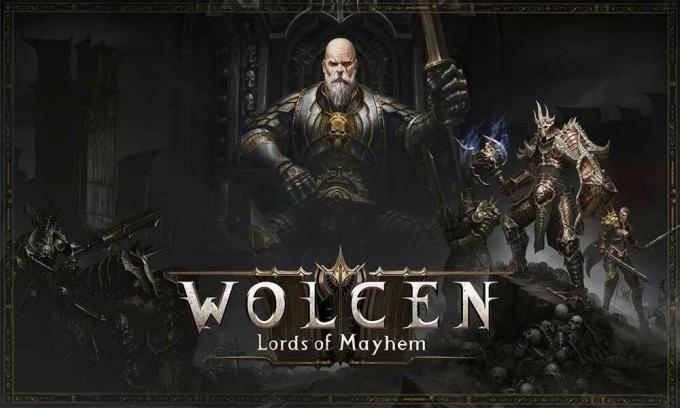
Satura rādītājs
-
1 Kā novērst Wolcen: Mayhem lords pastāvīgi sabrūk?
- 1.1 Pārliecinieties, vai jūsu dators atbilst spēles minimālajām sistēmas prasībām
- 1.2 Palaist Wolcen: Mayhem kungi ar administratīvām privilēģijām
- 1.3 Turpiniet pārbaudīt spēles failu integritāti
- 1.4 Mēģiniet atjaunināt grafikas kartes draiveri
- 1.5 Pārbaudiet, vai jūsu pretvīrusu programmatūra bloķē Wolcen: Lords of Mayhem
-
2 Mēģiniet palaist spēli savā veltītajā grafiskajā kartē
- 2.1 Ja esat AMD lietotājs -
Kā novērst Wolcen: Mayhem lords pastāvīgi sabrūk?
Tagad mēs apspriedīsim visus labojumus, kas palīdzēs jums atrisināt Wolcen jautājumu: Mayhem lords pastāvīgi krīt. Zemāk sniegtie labojumi ir diezgan vienkārši, tāpēc ikviens to var viegli izdarīt. Lai gan ieteicams ievērot katru labojumu, gadījumā, ja labojums nedarbojās, varat turpināt arī nākamo labojumu. Tagad, sakot, sāksim.
Pārliecinieties, vai jūsu dators atbilst spēles minimālajām sistēmas prasībām
Kā jums jau jāzina, katrai datorspēlei ir noteiktas minimālās un ieteicamās sistēmas prasības. To neizpildīšana var izraisīt tādas problēmas kā avārija un dažādi citi jautājumi. Ir svarīgi paturēt prātā, ka Wolcen: Mayhem lords prasa augstākas sistēmas specifikācijas nekā vidējā spēle. Lai spēlētu spēli bez problēmām, jums jāpārliecinās, vai datora specifikācijas atbilst vai pārsniedz norādītās prasības.
Minimālās sistēmas prasības:
- Centrālais procesors - Intel Core i5-4570T 2,9 GHz; AMD FX-6100 3,3 GHz
- DirectX - 11. versija
- Grafikas karte - NVIDIA GeForce GTX 560 Ti, AMD Radeon HD 6850
- Operētājsistēma - Windows 7 SSP, Windows 8.1, Windows 10 (64 bitu operētājsistēma)
- Krātuve - 18 GB pieejamā diska vieta
- Sistēmas atmiņa (RAM) - 8 GB
Ieteicamās sistēmas prasības:
- Centrālais procesors - Intel Core i7-4770S 3,1 GHz; AMD FX-8320 3,5 GHz
- DirectX - 11. versija
- Grafikas karte - NVIDIA GeForce GTX 1060; AMD Radeon RX 570
- Operētājsistēma - Windows 7 SSP, Windows 8.1, Windows 10. Spēlei nepieciešama 64 bitu operētājsistēma.
- Krātuve - 18 GB pieejamā diska vieta
- Sistēmas atmiņa (RAM) - 16 GB
Jūs varēsit pārbaudīt sava datora specifikācijas, veicot tālāk norādītās darbības:
- Atveriet File Explorer logu, uzdevumjoslā noklikšķinot uz mapes ikonas vai ar peles labo pogu noklikšķiniet uz pogas Sākt un pēc tam atlasiet to izvēlnē Ātrā piekļuve.
- Kreisajā pusē ar peles labo pogu noklikšķiniet uz “Šis dators” un nākamajā izvēlnē izvēlieties “Rekvizīti”.
- Atvērtajā sistēmas logā tagad varēsit redzēt sava datora specifikācijas.
Grafikas kartes specifikācijas varat apskatīt, izpildot tālāk norādītās instrukcijas:
- Nospiediet Windows taustiņu + E, lai atvērtu dialoglodziņu Palaist.
- Ieraksti dxdiag teksta laukā un nospiediet taustiņu Enter.
- Tagad parādīsies logs DirectX diagnostikas rīks. Turpat dodieties uz cilni Displejs.
Šajā cilnē vajadzētu redzēt grafikas kartes specifikācijas.
Palaist Wolcen: Mayhem kungi ar administratīvām privilēģijām
Palaižot lielāko daļu spēļu, ir jāpiešķir administratīvās privilēģijas. Pretējā gadījumā var tikt bloķēti noteikti sistēmas resursi, kas var izraisīt tehniskas problēmas. Pirms palaist Wolcen: Mayhem kungi, pārliecinieties, ka tai ir piešķirtas administratīvās privilēģijas. Lai to izdarītu, vienkārši izpildiet tālāk sniegtos norādījumus:
- Atveriet File Explorer logu un pēc tam kreisajā pusē noklikšķiniet uz “Šis dators”.
- Pārejiet labajā pusē un atlasiet disku, kurā ir instalēta jūsu Windows (parasti vietējais disks C :)
- Pārejiet uz Program Files (x86) -> Steam -> Steamapps -> Common.
- Tagad atrodiet mapi, kurā ir instalēts Wolcen: Lords of Mayhem, un ievadiet to.
Ja, izmantojot šo metodi, nevarat atrast spēles instalācijas mapi, visticamāk, tā ir instalēta citā direktorijā. To var atrast, izmantojot tālāk sniegtos norādījumus.
- Atveriet Steam klientu un pēc tam noklikšķiniet uz “Library” tieši loga augšdaļā.
- Parādīto spēļu sarakstā atrodiet Wolcen: Lords of Mayhem. Ar peles labo pogu noklikšķiniet uz tā un izvēlieties Rekvizīti.
- Rekvizītu interfeisā labajā pusē atlasiet Vietējie faili.
- Tur izvēlieties “Pārlūkot vietējos failus”, un jūs tiksiet novirzīts uz spēles instalācijas mapi.
- Ar peles labo pogu noklikšķiniet uz spēles .exe faila un atlasiet Rekvizīti.
- Atveriet cilni Saderība un atzīmējiet izvēles rūtiņu blakus “Palaist šo programmu kā administratoram”. Noklikšķiniet uz pogas Labi.
- Mēģiniet palaist Wolcen: Mayhem lords un pārbaudiet, vai problēma ir novērsta.
Turpiniet pārbaudīt spēles failu integritāti
Var rasties tehniskas problēmas, ja kāds no spēles failiem kļūst bojāts. Tas var notikt neparedzētu avāriju, kļūdainas instalēšanas vai atjauninājumu, vīrusu vai pat pretvīrusu programmatūras traucējumu dēļ. Lai to novērstu, bojātie spēļu faili jāaizstāj ar pareiziem. Par laimi jums tas nav jādara manuāli. To var izdarīt, izmantojot Steam klientu, veicot tālāk norādītās darbības:

- Atveriet Steam klientu un loga augšdaļā atlasiet “Library”.
- Parādīto spēļu sarakstā ar peles labo pogu noklikšķiniet uz Wolcen: Lords of Mayhem un atvērtajā izvēlnē izvēlieties “Properties”.
- Pārejiet uz sadaļu Rekvizīti labajā pusē un atlasiet Vietējie faili.
- Tur atlasiet pogu “Pārbaudīt spēles failu integritāti”.
- Pacietīgi gaidiet, līdz verifikācijas process būs pabeigts. Jums tiks paziņots, kad tas būs.
- Pārstartējiet Steam klientu un mēģiniet palaist programmu Wolcen: Lords of Mayhem. Skatiet, vai problēma ir novērsta.
Mēģiniet atjaunināt grafikas kartes draiveri
Grafikas adapteris ir ārkārtīgi svarīgs komponents pareizai spēles darbībai. Ja rodas kādas problēmas ar draivera programmatūru, tas ietekmēs arī jūsu spēli. Jums arī jāpārliecinās, vai jūsu autovadītājs ir atjaunināts. Ja jums tas ir jāatjaunina, vispirms atinstalējiet pašreizējo draivera versiju. To var izdarīt, veicot tālāk norādītās darbības:
- Atveriet meklēšanas logu, nospiežot Windows taustiņu + S.
- Ieraksti Ierīču pārvaldnieks teksta laukā un pēc tam rezultātu sarakstā noklikšķiniet uz Ierīču pārvaldnieks.
- Atrodiet izvēlni Displeja adapteri un turpiniet to izvērst.
- Ar peles labo pogu noklikšķiniet uz grafikas kartes sarakstā un parādītajā izvēlnē atlasiet “Atinstalēt ierīci”.
- Apstiprinājuma logā atzīmējiet izvēles rūtiņu, kas liek rīkam noņemt draivera programmatūru, un pēc tam noklikšķiniet uz pogas “Atinstalēt”.
- Pagaidiet, līdz tiek veikta noņemšana. Pēc tam turpiniet restartēt datoru.
Papildus šai metodei grafikas kartes noņemšanai varat izmantot arī tādu programmatūru kā AMD tīrīšanas rīks un Displeja draivera atinstalētājs. Jebkurā gadījumā, kad esat to veiksmīgi izdarījis, varat instalēt jaunāko draivera versiju, veicot tālāk norādītās darbības:
Izmantojot Windows atjaunināšanu
Šai metodei ir papildu priekšrocība, ka datoram tiek instalēts precīzi pareizs un saderīgs draiveris. To var izdarīt, veicot tālāk norādītās darbības:

- Nospiediet Windows taustiņu + I, lai atvērtu logu Iestatījumi.
- Atveriet šī loga apakšdaļu un noklikšķiniet uz “Atjaunināt un drošība”.
- Noklikšķiniet uz pogas “Meklēt atjauninājumus” cilnē Windows atjaunināšana.
- Pagaidiet, līdz Windows Update utilīta pārbauda atjauninājumus. Ja jūsu sistēma ir atjaunināta, varat pāriet uz nākamo rokasgrāmatas daļu.
- Ja ir kādi atjauninājumi, utilīta tos automātiski lejupielādēs. Pārstartējiet datoru, lai tos instalētu.
- Palaidiet Wolcen: Mayhem kungi un pārbaudiet, vai problēma ir novērsta.
Izmantojot ierīču pārvaldnieku

- Atveriet meklēšanas joslu, nospiežot Windows taustiņu + S.
- Ieraksti Ierīču pārvaldnieks teksta laukā un noklikšķiniet uz Device Manager, kad tas parādās rezultātos.
- Atrodiet izvēlni Displeja adapteri un noklikšķiniet, lai to izvērstu.
- Ar peles labo pogu noklikšķiniet uz grafikas kartes un noklikšķiniet uz Atjaunināt draiveri.
- Sadaļā “Kā vēlaties meklēt draiverus” atlasiet “Automātiski meklēt atjauninātu draivera programmatūru”.
- Pagaidiet, līdz rīks atrod, lejupielādē un instalē jaunāko videokartes draiveri.
- Pārstartējiet datoru un pārbaudiet, vai problēma ir novērsta.
Pārbaudiet, vai jūsu pretvīrusu programmatūra bloķē Wolcen: Lords of Mayhem
Dažas spēles, piemēram, Wolcen: Mayhem lords, patērē daudz resursu, un tas var likt tām izskatīties kā iespējamiem draudiem pretvīrusu programmatūrai. Tas var novest pie pēdējiem, tos bloķēt, tādējādi radot tādus jautājumus kā avārijas. Tā vietā, lai atspējotu pretvīrusu programmatūru un atstātu savu sistēmu neaizsargātu, ieteicams pievienot Wolcen: Lords of Mayhem instalācijas mape kā izņēmums programmatūrā (vietnē SafeList vai dažos gadījumos).
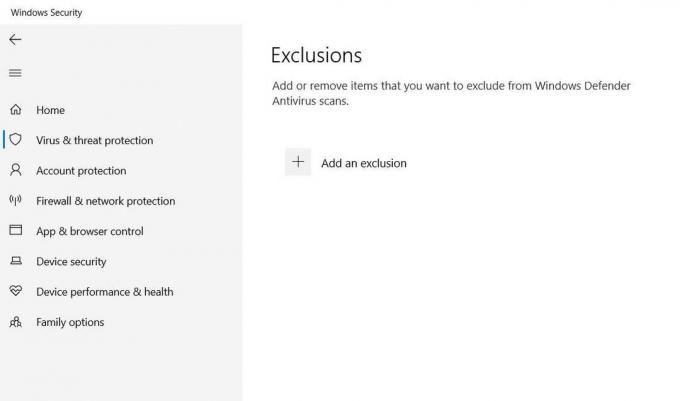
Iebūvētās Windows drošības lietotnes gadījumā varat veikt tālāk norādītās darbības.
- Atveriet iestatījumu logu, nospiežot Windows taustiņu + I.
- Ekrāna apakšdaļā atlasiet Atjaunināt un drošība.
- Loga kreisajā pusē atlasiet “Windows Security”.
- Sadaļā “Aizsardzības teritorijas” jums vajadzētu redzēt vairākas iespējas. Tur atlasiet “Aizsardzība pret vīrusiem un draudiem”.
- Pārejiet uz sadaļu “Vīrusu un draudu aizsardzības iestatījumi” un noklikšķiniet uz “Pārvaldīt iestatījumus”.
- Pārejiet uz sadaļu Izslēgumi un atlasiet “Pievienot vai noņemt izslēgšanu”.
- Atlasiet “Pievienot izslēgšanu” un parādītajā izvēlnē atlasiet mapi.
- Logā “Atlasīt mapi” dodieties uz Wolcen: Lords of Mayhem instalācijas mapi un nospiediet pogu Atlasīt mapi.
- Tagad, kad spēle ir pievienota kā izslēgšana, palaidiet to un pārbaudiet, vai problēma ir atrisināta.
Mēģiniet palaist spēli savā veltītajā grafiskajā kartē
Šī problēma var rasties arī tad, ja izmantojat vairākas grafikas kartes. Tādā gadījumā jūsu sistēma, iespējams, liek Wolcen darboties ar integrēto video adapteri, parasti enerģijas taupīšanas nolūkos. To var novērst, piespraužot Wolcen īpašajam grafiskajam adapterim. Lai to izdarītu, jums vienkārši jāveic tālāk norādītās darbības.
Ja esat AMD lietotājs –
- Nospiediet Windows taustiņu + S un ierakstiet AMD meklēšanas joslā. Rezultātu sarakstā noklikšķiniet uz AMD Radeon.
- Loga augšējā labajā stūrī noklikšķiniet uz “Sistēma”.
- Nākamā loga augšējā kreisajā stūrī atlasiet “Switchable Graphics”.
- Atvērtajā logā Running Applications atrodiet Wolcen: Lords of Mayhem un nomainiet pārslēdzamā grafikas režīmu uz “High Performance”.
- Gadījumā, ja spēle neparādās Running Applications logā, augšējā kreisajā stūrī noklikšķiniet uz “Running Applications” un atlasiet Browse. Tagad dodieties uz spēles instalācijas mapi un atlasiet tās .exe failu. Tagad nomainiet pārslēdzamā grafikas režīmu uz “High Performance”.
Ja esat NVIDIA kartes lietotājs

- Uzdevumjoslas labajā pusē noklikšķiniet uz bultiņas “Rādīt slēptās ikonas”, lai izvērstu sistēmas tekni, un pēc tam noklikšķiniet uz ikonas NVIDIA un atlasiet NVIDIA vadības paneli.
- Loga kreisajā rūtī blakus nolaižamajai izvēlnei 3D iestatījumi noklikšķiniet uz zīmes + un atlasiet “Pārvaldīt 3D iestatījumus”.
- Loga labajā pusē cilnē “Globālie iestatījumi” sadaļā Vēlamais grafikas procesors atlasiet “Augstas veiktspējas NVIDIA procesors”.
- Cilnē Programmas iestatījumi nospiediet pogu Pievienot nolaižamās izvēlnes “Atlasīt pielāgojamu programmu” sānos.
- Jaunajā logā dodieties uz spēles instalācijas mapi un veiciet dubultklikšķi uz tās .exe faila.
- Pārejiet uz nolaižamo izvēlni “Atlasiet vēlamo grafikas procesoru šai programmai” un atlasiet “Augstas veiktspējas NVIDIA procesors”.
- Nospiediet pogu Lietot un atveriet Wolcen: Lords of Mayhem, lai redzētu, vai problēma ir atrisināta.
Izmantojot lietotni Iestatījumi
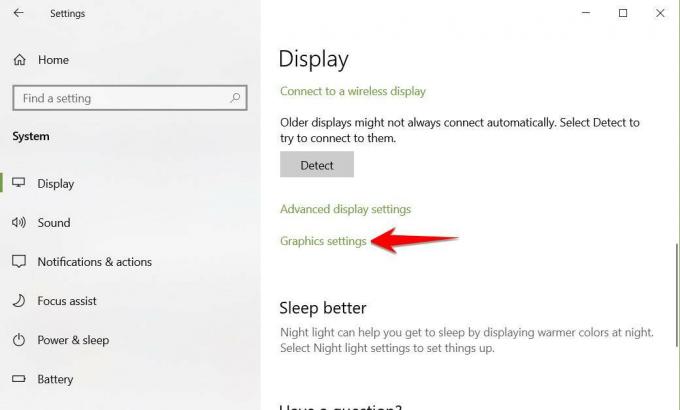
- Nospiediet Windows taustiņu + I, lai atvērtu logu Iestatījumi.
- Atlasiet etiķeti Sistēma un dodieties uz cilnes Displejs apakšējo daļu. Atlasiet opciju Grafikas iestatījumi.
- Nospiediet pogu Pārlūkot nolaižamajā izvēlnē “Izvēlieties lietotni, lai iestatītu preferences”.
- Dodieties uz Wolcen: Lords of Mayhem instalācijas mapi un atlasiet spēles .exe failu. Nospiediet pogu “Pievienot”.
- Ekrānā Grafikas iestatījumi atlasiet Wolcen: Lords of Mayhem un nospiediet pogu “Opcijas”.
- Nospiediet radiopogu, lai iegūtu augstu veiktspēju, un atlasiet Saglabāt.
Spēli tagad būs jāpalaiž uz jūsu īpašās displeja kartes, kad to atvērsiet.
Pagaidām tas tā ir. Mēs ceram, ka mūsu ceļvedis palīdzēs jums novērst pastāvīgi krītošo problēmu Volcenā: Mayhem lords. Ja jums tas patika, nepalaidiet garām pārbaudīt mūsu citus Windows ceļveži, Spēļu ceļveži, Sociālie mēdiji, iPhone ceļveži, un Android ceļveži lasīt vairāk. Ja jums ir kādas šaubas vai atsauksmes, komentējiet savu vārdu un e-pasta ID, un mēs drīz atbildēsim. Abonējiet arī mūsu YouTube kanāls lai uzvarētu mūsu konkursā par $ 150 giveaway. Priecīgas spēles.
Anubhavs Rojs ir datorzinātņu inženierzinātņu students, kurš ir ļoti ieinteresēts datoru, Android un citās lietās, kas notiek visā informācijas un tehnoloģiju pasaulē. Viņš ir apmācīts mašīnmācībā, datu zinātnē un ir programmētājs Python valodā ar Django Framework.



